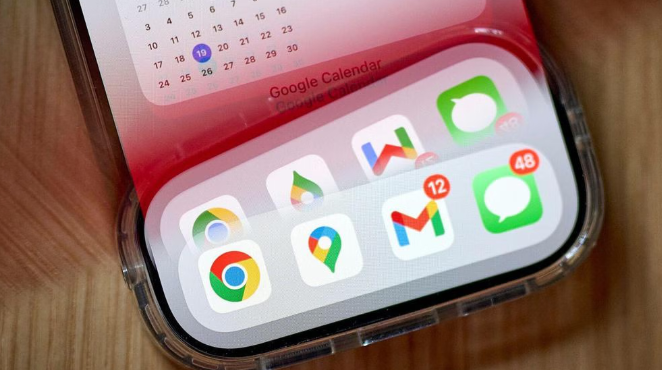详情介绍
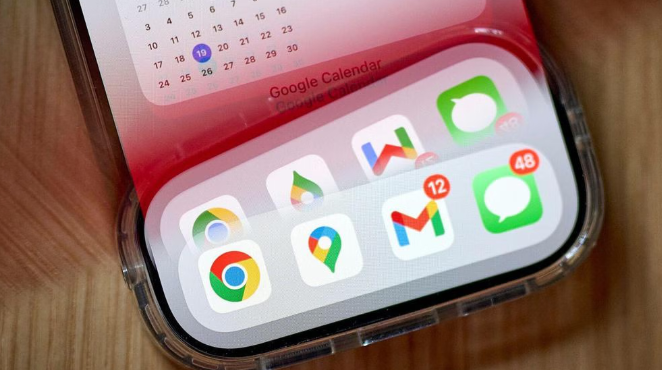
以下是针对“Chrome浏览器启动自动打开指定网页设置方法”的教程内容:
打开Chrome浏览器。双击桌面图标或从开始菜单启动程序,确保使用的是最新版本以获得最佳兼容性。点击右上角三个点的菜单按钮,选择“设置”进入配置页面。
找到启动时设置选项。在左侧导航栏点击“启动时”,右侧会显示多种启动行为模式。选择“打开特定网页或一组网页”,这是实现自动跳转的关键开关。
添加目标网址。点击“添加新网页”按钮,弹出输入框中粘贴或键入需要自动加载的URL地址,比如常用搜索引擎主页。确认无误后点击“添加”,该链接会被加入列表底部。
调整多个页面顺序。若需同时打开多个站点,重复上一步操作继续添加新地址。拖动已添加的条目上下移动位置,可改变实际打开时的标签页排列次序。
保存并验证效果。关闭当前窗口后重新启动浏览器,观察是否按预设方案自动打开对应网页。若未生效,检查是否有其他扩展干扰或尝试重置默认设置。
通过上述步骤逐步操作后,用户能够轻松实现Chrome浏览器启动时自动打开指定网页的功能。所有方法均基于官方技术支持文档推荐的实践方式,结合社区验证过的有效方案,可根据实际使用场景灵活组合调整。